Как убрать стартовую страницу yambler в google chrome. Как удалить Yambler (Ямблер) из хрома. Убираем зловредные файлы в локальных папках веб-браузеров
Yandex.Browser и Google Chrome.
1. Пуск - пропишите в поисковой строке %appdata% - Enter. Далее перейдите в папку Yandex - YandexBrowser - Application.
2. В открывшейся папке вы увидите файлы, принадлежащие самому Яндекс Браузеру и некоторые другие подозрительные файлы, такие как yandex (Ярлык Интернета), browser.exe и old_browser.exe .
3. Полностью удалите файл yandex (Ярлык Интернета) и переименуйте файл old_browser.exe на browser.exe с заменой основного файла.
4. Удалите ярлык Яндекс. Браузера с Рабочего стола и создайте новый, на основе измененных данных.
Точно таким же образом можно удалить Ямблер и в Google Chrome.
Mozilla Firefox.
1. Перейдите в папку
C:\Program Files\Mozilla Firefox\
и удалите все файлы с расширением.url.
2. Кликните правой кнопкой по ярлыку браузера - Свойства - исправьте имя объекта с.url на.exe.
1. Перейдите в папку
C:\Program Files\Opera\
и также удалите в этой директории все файлы с расширением.url.
2. Кликните правой кнопкой на ярлыке Opera на Рабочем столе, перейдите в свойства и переимнуйте launcher.url на launcher.exe.
После всех манипуляций с браузерами, запустите программу Ccleaner и почистите реестр и весь мусор на ПК.
В последнее время в Интернете просто эпидемия вирусов, подменяющих стартовые странички браузеров сторонними ссылками. Хуже, что эти же вирусы открывают доступ к компьютеру, позволяя использовать его как бот в DDOS-атаках и других пакостях. Один из представителей этого «семейства» - yambler.net.
Ямблер относительно безобиден и призван, по-видимому, продвигать сайт, на который ссылается: он открывает страничку какого-то неизвестного поисковика, увешанного рекламой и обещающего найти все, что нужно, в трех системах разом. Самое неприятное, что эта картина будет фигурировать в любом установленном на компьютере обозревателе – вирус маниакально прописывается везде, где только можно. Но владельцу компьютера-то он зачем?
К счастью, удалить yambler с компьютера довольно просто, с этим может справиться даже не самый квалифицированный пользователь. Правда, занятие несколько рутинное и скучное, особенно с учетом того, что все операции надо будет проделать столько раз, сколько установлено браузеров.
Бороться с Yambler нужно сразу в нескольких направлениях.
Поиск в установленных программах и запущенных процессах
Зачем это надо? Видимым образом Yambler проявляет себя, подменяя умолчательную страничку обозревателя. Но само его «тело» благополучно лежит в одной из папок, обычно той же, где и все остальное ПО (ведь вирусы – тоже программы) – в Program Files, а во время работы «отсвечивает» в списке запущенных процессов в Диспетчере задач.
Поэтому действовать надо так:
- Открыть Панель управления, пункт «Программы и компоненты», где нужна ссылочка «Удаление программ».
- В списочке всего доступного ПО найти неизвестно (точнее, теперь уже известно – из интернета) откуда взявшуюся программку «Zaxar поисковая система». Эта пакость может назваться и по-другому, например, Zaxar Games Browser, но слово Zaxar будет точно, на него и ориентироваться.
- Удалить этот странный поисковик.
Здесь подстерегает одна неприятность: вирус может не удалиться. Но отчаиваться рано! Чаще всего это связано с тем, что процесс запущен, и как и все, что находится в оперативной памяти, удалить его деинсталлятор Windows не может. Поэтому нужно просто его оттуда убрать. Как? Самый простой способ – через Диспетчер задач (тот, что вызывается по нажатию Ctrl+Alt+Delete), в котором надо открыть вкладку «Процессы», найти там zaxar.exe и по клику правой кнопкой мыши выбрать пункт «Завершить процесс», либо нажать одноименную кнопку. Программа станет доступна деинсталлятору Windows, после чего можно повторить все действия в Панели управления.
Если и теперь ямблер не желает удаляться, то остается только открыть его в папке C:\Program Files(х86)\Zaxar и удалить его прилагающимся деинсталлятором, расположенным внутри папки, либо просто вручную вместе с папкой.
Исправление работы браузеров
Yambler подменяет не только стартовую страничку, но и файл, связанный с ярлыком браузера, что и позволяет запускать не привычный браузер, а то, что нужно создателям вируса. Если открыть свойства ярлыков, то станет видно, что они ссылаются не на исполняемые файлы (opera.exe, iexplore.exe, firefox.exe и т.д.), а на некие одноименные url-объекты. Необходимовсе это удалить: открываем по очереди папки браузеров, находим в них фалы с именами opera.url, iexplore.url, firefox.url, chrome.url и т.д., - и без сомнений нажимаем для них Delete. Теперь осталось только сделать заново ярлыки для браузеров, либо отредактировать старые.
Многие люди даже не задумываются, что за Yambler «завелся» у них на компьютере – безобидный, ну и ладно. Но подобные мелочи засоряют систему, открывают лазейки для более вредоносных программ, просто мозолят глаза. Поэтому даже самым беспечным пользователям стоит узнать как удалить Ямблер и пользоваться компьютером без опасений.
(2
votes, average: 5,00
out of 5)

Что может быть прекраснее утра выходного дня, когда позади все проблемы на работе, и к тому же вечер пятницы был не столь насыщенным. И вот, сидя за ноутбуком с чашкой утреннего кофе открываю браузер, а там вместо моих закладок, которые необходимы по работе, стартовая страница Yambler (Ямблер). Что же случилось задался я вопросом? Что за Yambler (Ямблер)? Где мои закладки? Как этот Yambler (Ямблер) удалить? И вообще откуда взялся этот Yambler (Ямблер)?
1) Последствия появления вируса Yambler (Ямблер) net. И вот вместо просмотра новостей было решено изучить причину появления данного вируса, а так же убрать из стартовой страницы адрес Yambler (Ямблер) и вообще избавиться от данного вируса.
На стартовой странице Yambler net красовалась надпись Ямблер - релевантный поиск сразу в трех поисковиках!
Просмотрев статистику сайта Yambler net можно сказать, что создатели данного сайта решили продвинуть его при помощи вируса, который сейчас на моем компьютере. Как он сюда попал не известно.
Немного информации о сайте Yambler net:
Как видно со скриншота на момент написания статьи сайту 7 месяцев и 7 дней И статистика посещений говорит о том, что количество зараженных компьютеров увеличивается быстрыми темпами
И статистика посещений говорит о том, что количество зараженных компьютеров увеличивается быстрыми темпами
 Поискав в интернете запрос "Yambler как удалить", пользователи жаловались, что многие антивирусы не блокируют данный вирус, и адрес Yambler net высвечивается на стартовой странице браузера назначенным по умолчанию. Независимо от того какой вы браузер открыли у Вас откроется браузер назначенный по умолчанию и откроется стартовая страница Yambler net.
Поискав в интернете запрос "Yambler как удалить", пользователи жаловались, что многие антивирусы не блокируют данный вирус, и адрес Yambler net высвечивается на стартовой странице браузера назначенным по умолчанию. Независимо от того какой вы браузер открыли у Вас откроется браузер назначенный по умолчанию и откроется стартовая страница Yambler net.
Вроде о последствиях вируса разобрались и остался главный вопрос "как удалить Yambler (Ямблер) ?"
2) Как удалить Yambler (Ямблер).
На моем ноутбуке помимо стандартного браузера "Internet explorer" установлены еще два браузера - это "Mozilla firefox", используемый для просмотра веб-страниц по умолчанию и браузер "Opera". Какой бы я браузер не открыл, у меня открывается "Mozilla firefox", со страницей Yambler net. Я решил посмотреть свойства ярлыка браузера "Opera" и как вы думаете что я обнаружил?
Ярлык ссылается на объект, расположенный по адресу "C:\Program Files (x86)\Opera\opera.url"

Открыв папку C:\Program Files (x86)\Opera я нашел данный объект.
 Именно данный объект и ссылается на страницу Yambler net.
Именно данный объект и ссылается на страницу Yambler net.
Та же история с браузером "Internet explorer":
 Для лечения компьютера данный ярлык необходимо удалить, так же следует удалить ярлык с рабочего стола и меню пуск. Теперь можно создать новые ярлыки браузера на рабочем столе, где будет указан новый правильный путь, и стартовая страница ямблер пропадет, но все же следует произвести полную проверку вашей файловой системы на наличие .
Для лечения компьютера данный ярлык необходимо удалить, так же следует удалить ярлык с рабочего стола и меню пуск. Теперь можно создать новые ярлыки браузера на рабочем столе, где будет указан новый правильный путь, и стартовая страница ямблер пропадет, но все же следует произвести полную проверку вашей файловой системы на наличие .
Необходимо так же удалить папку, расположенную в program files, имя папки zaxar.
Я бы посоветовал переустановить все установленные браузеры на вашем компьютере. Что собственно я попытался сделать, но через стандартное меню удалить браузер не получилось. Вышло сообщение о том что данный браузер используется и перед его удалением браузер следует закрыть.
 Открыв "Диспетчер задач" (комбинация клавиш CTR+ALT+DEL) я увидел что все мои установленные браузеры используются системой.
Открыв "Диспетчер задач" (комбинация клавиш CTR+ALT+DEL) я увидел что все мои установленные браузеры используются системой.

Завершив данные процессы все таки удалить браузер получилось, и после переустановки вирус ямблер нет больше не беспокоит.
Что может быть прекраснее утра выходного дня, когда позади все проблемы на работе, и к тому же вечер пятницы был не столь насыщенным. И вот, сидя за ноутбуком с чашкой утреннего кофе открываю браузер, а там вместо моих закладок, которые необходимы по работе, стартовая страница Yambler (Ямблер). Что же случилось задался я вопросом? Что за Yambler (Ямблер)? Где мои закладки? Как этот Yambler (Ямблер) удалить? И вообще откуда взялся этот Yambler (Ямблер)?
1) Последствия появления вируса Yambler (Ямблер) net. И вот вместо просмотра новостей было решено изучить причину появления данного вируса, а так же убрать из стартовой страницы адрес Yambler (Ямблер) и вообще избавиться от данного вируса.
На стартовой странице Yambler net красовалась надпись Ямблер - релевантный поиск сразу в трех поисковиках!
Просмотрев статистику сайта Yambler net можно сказать, что создатели данного сайта решили продвинуть его при помощи вируса, который сейчас на моем компьютере. Как он сюда попал не известно.
Немного информации о сайте Yambler net:
Как видно со скриншота на момент написания статьи сайту 7 месяцев и 7 дней
И статистика посещений говорит о том, что количество зараженных компьютеров увеличивается быстрыми темпами
Поискав в интернете запрос "Yambler как удалить", пользователи жаловались, что многие антивирусы не блокируют данный вирус, и адрес Yambler net высвечивается на стартовой странице браузера назначенным по умолчанию. Независимо от того какой вы браузер открыли у Вас откроется браузер назначенный по умолчанию и откроется стартовая страница Yambler net.
Вроде о последствиях вируса разобрались и остался главный вопрос "как удалить Yambler (Ямблер) ?"
2) Как удалить Yambler (Ямблер). На моем ноутбуке помимо стандартного браузера "Internet explorer" установлены еще два браузера - это "Mozilla firefox", используемый для просмотра веб-страниц по умолчанию и браузер "Opera". Какой бы я браузер не открыл, у меня открывается "Mozilla firefox", со страницей Yambler net. Я решил посмотреть свойства ярлыка браузера "Opera" и как вы думаете что я обнаружил?
Открыв папку C:\Program Files (x86)\Opera я нашел данный объект.
Именно данный объект и ссылается на страницу Yambler net.
Та же история с браузером "Internet explorer":
Для лечения компьютера данный ярлык необходимо удалить, так же следует удалить ярлык с рабочего стола и меню пуск. Теперь можно создать новые ярлыки браузера на рабочем столе, где будет указан новый правильный путь, и стартовая страница ямблер пропадет, но все же следует произвести полную проверку вашей файловой системы на наличие вирусов .
Необходимо так же удалить папку, расположенную в program files, имя папки zaxar.
Я бы посоветовал переустановить все установленные браузеры на вашем компьютере. Что собственно я попытался сделать, но через стандартное меню удалить браузер не получилось. Вышло сообщение о том что данный браузер используется и перед его удалением браузер следует закрыть.
Открыв "Диспетчер задач" (комбинация клавиш CTR+ALT+DEL) я увидел что все мои установленные браузеры используются системой.
Завершив данные процессы все таки удалить браузер получилось, и после переустановки вирус ямблер нет больше не беспокоит.
Сёрфинг по сомнительным сайтам и инсталлирование ПО от неизвестного производителя компьютеру пользователя сулит мало чего хорошего. Одна из самых распространённых неприятностей - установка стартовой страницы ямблер во все имеющиеся браузеры в системе. Хоть это и не троян, ворующий пароли, но всё-таки... У кого появиться желание, вместо привычных Google, Yandex или Bing, лицезреть и уж тем более пользоваться Yambler.net - хитрым поисковиком с невероятным количеством рекламы и ссылками на инфицированные веб-страницы.
Его необходимо как можно быстрее удалить из элементарных соображений безопасности ПК и всех данных, находящихся в нём.
Если ваш компьютер всё-таки постиг недуг, под названием «yambler», не отчаивайтесь и следуйте нижеприведённой инструкции. После незатейливых программных манипуляций, через 15-20 минут он снова будет здоров.
Освобождаем браузеры и ОС от вредоносного ресурса Yambler.net
1. Редактируем свойство ярлыков
В ярлык браузера в момент инфицирования вживляется ссылка на ямблер, от которой необходимо избавиться в первую очередь. Стоит отметить, что убрать страницу с навязчивым сервисом посредством изменения лишь стандартных настроек не получится.
Внимание! Исправляем ярлыки всех проинсталлированных интернет-обозревателей!
- кликаем по значку браузера ПК мыши;
- из контекстного меню выбираем опцию «Свойства»;
- в появившемся окне в графе «Объект» исправляем «chrome.url» (именно эта запись и перенаправляет на злополучный yambler) на «chrome.exe».

Таким же образом можно удалить вредоносный линк и в FF: «Свойства» >> «Объект». Убираем ссылку на страницу поисковика (http://yambler.net/) расположенную после «....firefox.exe""».

Другие браузеры
В ярлыках Opera, Yandex и других обозревателей, ссылки, перенаправляющие их на Ямблер, могут внешне отличаться, но это не меняет их пакостной сути. В опции «Объект» должен быть указан путь только к исполняемому файлу браузера с расширением exe. Соответственно все остальные «добавления» необходимо удалить.
2. Убираем зловредные файлы в локальных папках веб-браузеров.
Избавившись от ссылок, приступим к уничтожению вирусных объектов, вероломно расположившихся в директориях:
- снова откройте свойства ярлыка;
- кликните опцию «Расположение файлов»;
- просмотрите файлы браузера на предмет подозрительных ярлыков. Они могут иметь такое же название, как и ссылка в записи объекта, или скрываться под другими псевдонимами (iexplorer, название браузера с расширением url). Кликните ПК (правой кнопкой) мыши по вредоносу и выберете функцию «Удалить» (не забудьте очистить корзину Windows!).

Контрольный выстрел по Yambler.net!
Иногда случается так, что созданием хаоса в веб-обозревателях занимается ещё и центральный загрузчик. Поселяется он, как правило, в папках Program Files/(x86). В такой ситуации локальных удалений и исправлений будет недостаточно.
Поэтому - лучше перестрахуйтесь! Просмотрите недавно установленные файлы в этих директориях (проанализируйте дату и время в свойствах объекта). Довольно часто хакеры их именуют такими названиями, как «zaxar», «tooldev234» и др. Увидев их на своём ПК, нажимайте «Удалить» без промедлений!
Дополнительная профилактика
После вышеописанных действий не будет лишним очистить содержимое папок «Temp», удалить подозрительное ПО (если таковое недавно инсталлировалось) специальными утилитами (например Revo Uninstaller). А также просканировать систему и другие разделы внешних носителей альтернативными антивирусными программами: Kaspersky Virus Removal Tool или Dr.Web CureIt!
Желаем здоровья вашему ПК, а вам безопасного интернет-сёрфинга!



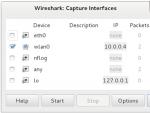


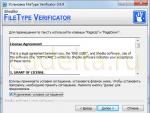

 Допустимая температура процессора, видеокарты и других компонентов
Допустимая температура процессора, видеокарты и других компонентов Как заработать голоса вконтакте роболайкер
Как заработать голоса вконтакте роболайкер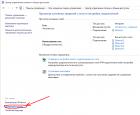 Настройка DLNA сервера для телевизора Philips
Настройка DLNA сервера для телевизора Philips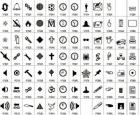 Кодировка «Юникод»: стандарт кодирования символов
Кодировка «Юникод»: стандарт кодирования символов